기 타 [종료]pe_boot (bcdedit) .cmd - v5
2023.07.29 18:23
우선 지후빠님, 지니제스트님, 방글님, 왕초보님, 석님 외 도움 주신 모든 분 감사합니다.
아마 마지막 버전일 것 같아서...
수정만 해서 다시 올린다는 걸 깜빡 (급한 일이 있어) 하고 이제 생각이 났습니다.ㅜㅜ
생각보니까...
만약 확인 - 선택을 넣을 것이면,
마지막에 다시 시작을 선택하는 것보다...
BCD에 부팅 정보를 입력하기 전에, 부팅 Yes or No 선택하는 것이 더 좋은 것 같아 수정했습니다.
(취소 후 - 선택지가 많아짐... 바로 다시 시작, 종료도 할 수 있으니까)
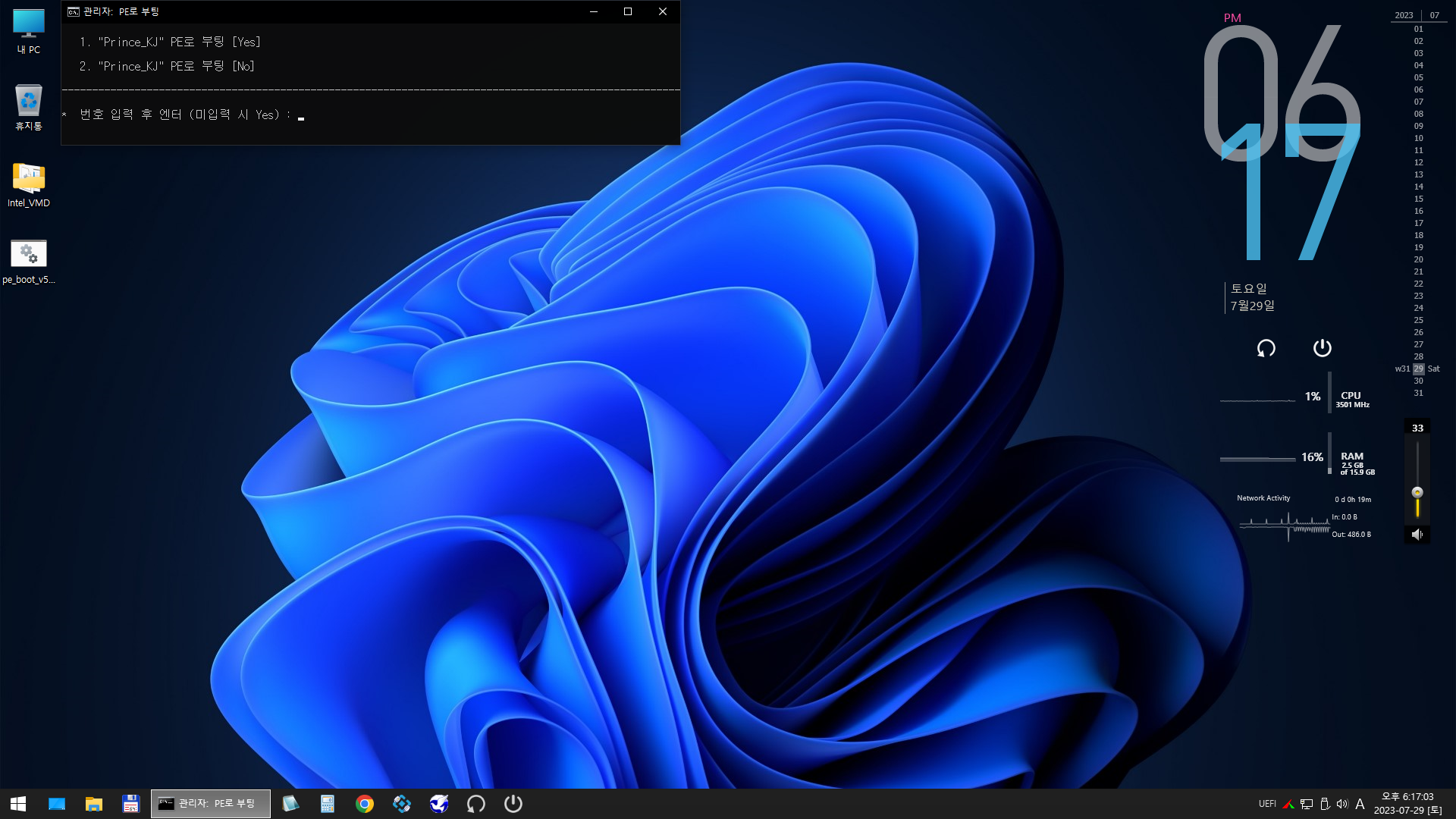
BCD에 부팅 정보 입력 전 - 선택 (바로 엔터 or 1=Yes, 2이상=종료)
혹시나...
_v5 삭제하고 사용하세요!!
* 선택 수정 사항 *

이게 마음에 들면... pe_boot_v5.1.cmd
3일 뒤에 삭제됨
댓글 [20]
-
cungice 2023.07.29 18:25
-
메아리 2023.07.29 18:33
감사합니다.
-
lyj 2023.07.29 19:23
고맙습니다.
-
metaverse21 2023.07.29 19:23
수고하셨습니다.
감사합니다.
-
여수룬 2023.07.29 19:36
감사합니다.
-
고감맨 2023.07.29 20:08
감사합니다.^^
-
왕초보 2023.07.29 21:10
마지막 버전이네요...원하셨던 것을 모두 얻으셨는지요.
얻으셨다면 축하드립니다
좋은 선물 감사합니다..
-
백두산범 2023.07.29 21:19
수고 많으셨습니다. 고맙습니다. 화이팅!
-
bangul 2023.07.29 21:20
이번에 부팅 한 메뉴는 다음 부팅 때 지우는 방식으로 했습니다.
PE 폴더에는 boot.sdi와 이 cmd 파일과 PE wim들 만 있으면 되니 PE를
구별하지 않아도 되고 레지스트리에 등록하는 것도 번거롭기만 합니다.
PE wim 끌어 붙여서 OneBoot.cmd
@echo off
color 1f
set dvid={11111112-1111-1111-1111-111111111111}
set guid={11111111-1111-1111-1111-111111111111}
for /f "tokens=2" %%a in ('bcdedit /enum all /v ^| find "%dvid%"') do set Spare=%%a
if not "%Spare%" equ "" bcdedit /delete %dvid% /f /cleanup >nul 2>nul
for /f "tokens=2" %%a in ('bcdedit /enum all /v ^| find "%guid%"') do set Spare=%%a
if not "%Spare%" equ "" bcdedit /delete %guid% /f /cleanup >nul 2>nul
if not %~x1 equ .wim exit
bcdedit /create %dvid% /device /d "OneBoot"
bcdedit /set %dvid% ramdisksdidevice partition=%~d1
bcdedit /set %dvid% ramdisksdipath %~p1boot.sdi
bcdedit /create %guid% /application osloader /d "OneBoot"
bcdedit /set %guid% device "ramdisk=[%~d1]%~pnx1,%dvid%
bcdedit /set %guid% osdevice "ramdisk=[%~d1]%~pnx1,%dvid%
bcdedit /set %guid% systemroot \windows
bcdedit /set %guid% detecthal yes
bcdedit /set %guid% winpe yes
bcdedit /displayorder %guid% /addlast
pause
bcdedit /bootsequence %guid%
shutdown.exe /r /t 0
exit
더블 클릭 하면 OneBoot 메뉴 삭제 합니다.
감사합니다.
-
DengJang 2023.07.29 21:41
또 다른 방법 감사합니다.
최대한 단순하고 빠르게, 초경량 PE에서도 잘 작동하게 만들고 싶었는데...
그 정도는 된 것 같아서요~
저도 더 넣고 싶은 기능이 있었는데, 능력 부족이라...ㅜㅜ
-
왕초보 2023.07.29 21:56
GUID가 등록된것을 확인하고 삭제를 방법이네요...
bangul님 감사합니다..
-
DengJang 2023.07.29 22:04
find.exe 제가 가진 초경량 PE들 전부 다 있네요~
-
REFS 2023.07.29 21:40
수고하셨습니다..
-
광풍제월 2023.07.29 21:48
수고하셨습니다.
-
개골구리 2023.07.29 22:15
수고하셨습니다.
-
dakija 2023.07.29 22:48
마지막까지 왓네요 수고 많으셨습니다
-
단편지식 2023.07.29 22:53
감사합니다.
-
왕초보 2023.07.29 23:09
마지막 버전이어서...PE 1회 부팅을 하여 보았습니다
1. 7월 26일에 다운 받은것에 설명이 있어서 Windows 폴더에 cmd 파일을 넣고 바로가기를 만들었습니다. 우클릭 등록 레지도 같이
있지만 끌어 댕기는것으로 진행을 하였습니다
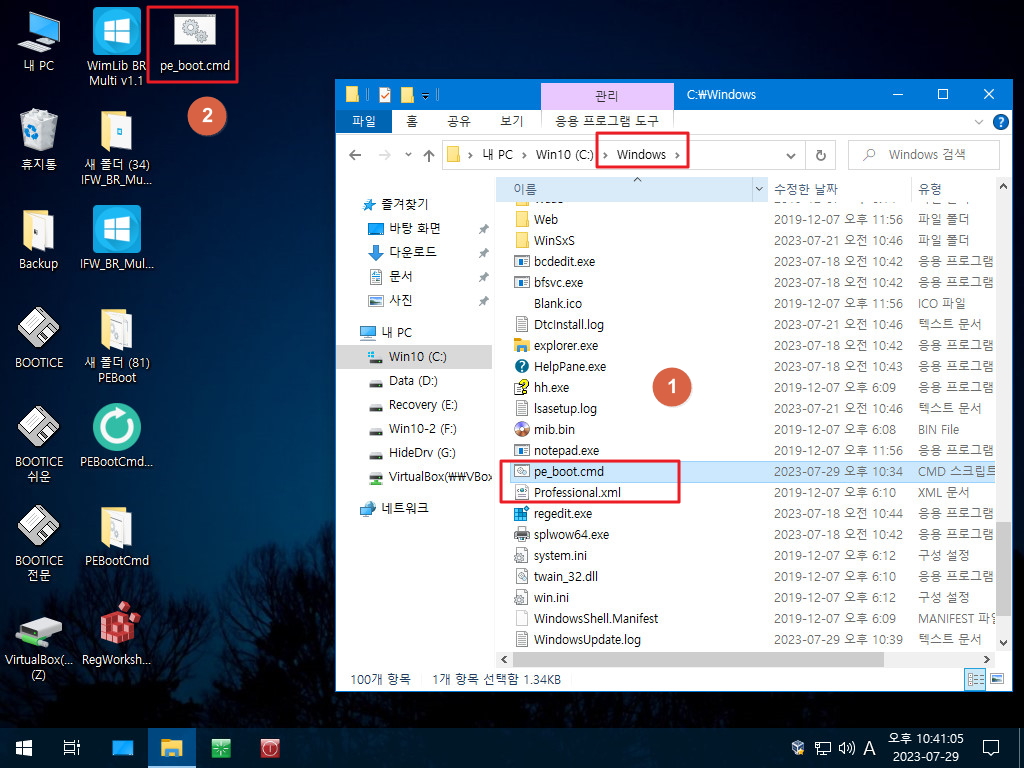
2. PE와 boot.sdi가 같이 있습니다
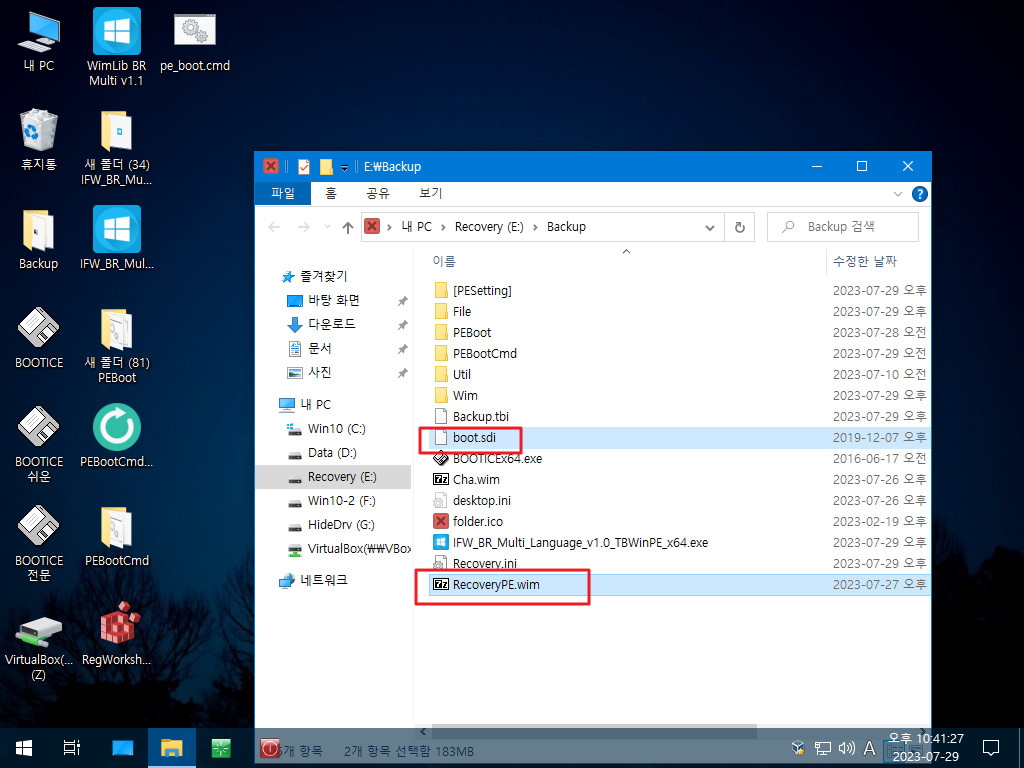
3. PE를 바로가기 cmd에 끌어 댕기면 아래처럼 확인 cmd창이 나옵니다...같은 이름이 2개가 있습니다
빨간네모에 보시면 입력하지 않고 엔터만 하면 Yes가 됩니다..키입력을 하나라도 줄이고 싶은 제스타일이네요
1입력하고 엔터는 2번 입력이어서 다른분들도 편하게 엔터를 하신것 같습니다...
개인적인 생각입니다만...엔터는 Yes 다른키는 무조건 No로 해도 될것 같은 느낌입니다. 엔터를 하니까 바로 재부팅이어서 편하네요
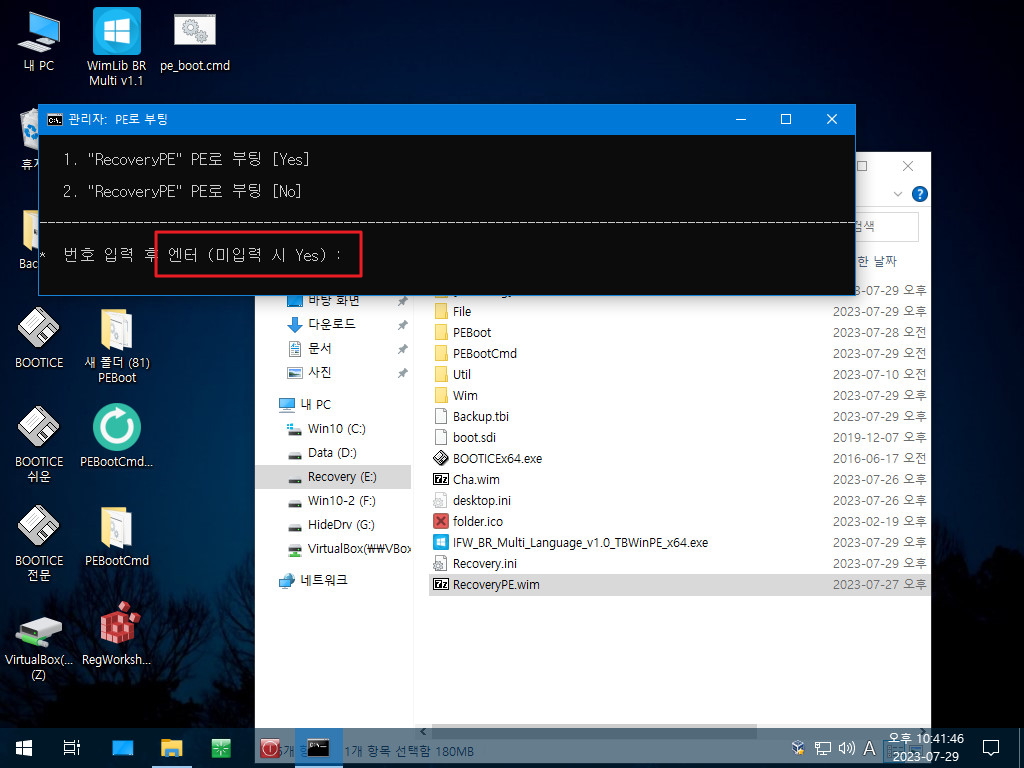
4. PE로 부팅이 되었습니다..BCD에 등록이된것도 확인을 하여 보았습니다
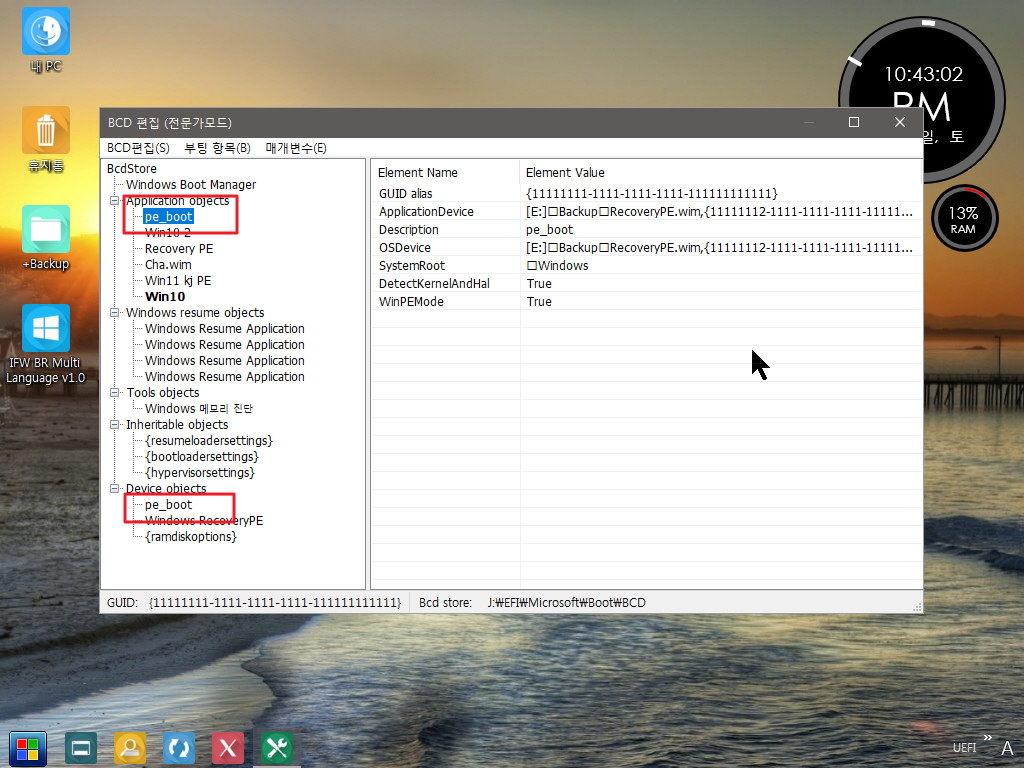
5. 윈도우에 등록된 레지도 확인을 하여 보았습니다

6. C:\Windows 폴더에 있는것 바로가기를 만들도 중국 PE로 부팅을 하도록 하였습니다
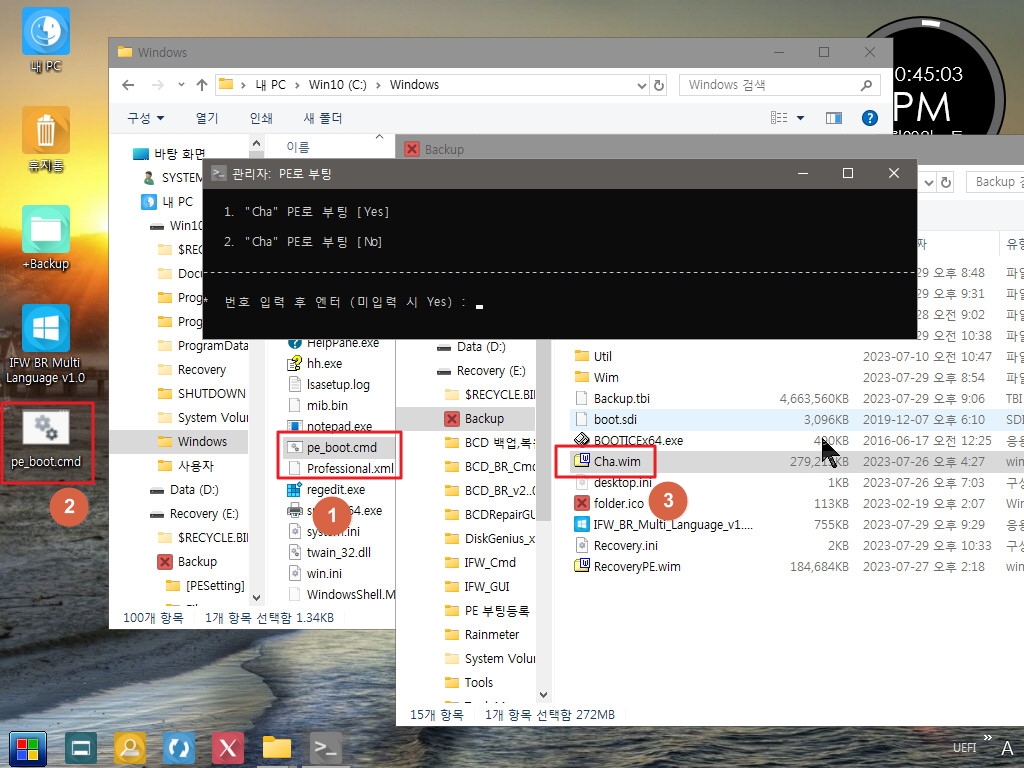
7. 다른 PE로 부팅이 되었습니다
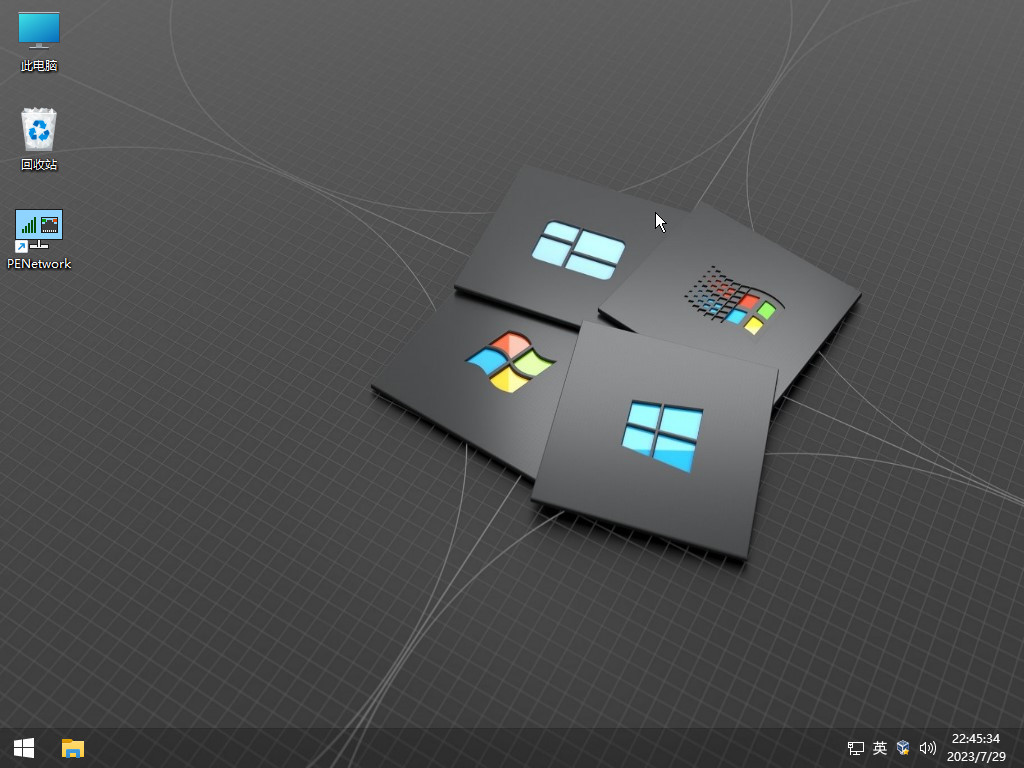
8. 윈도우로 부팅이 되었습니다.. BCD 흔적이 깨끗이 삭제가 되었습니다
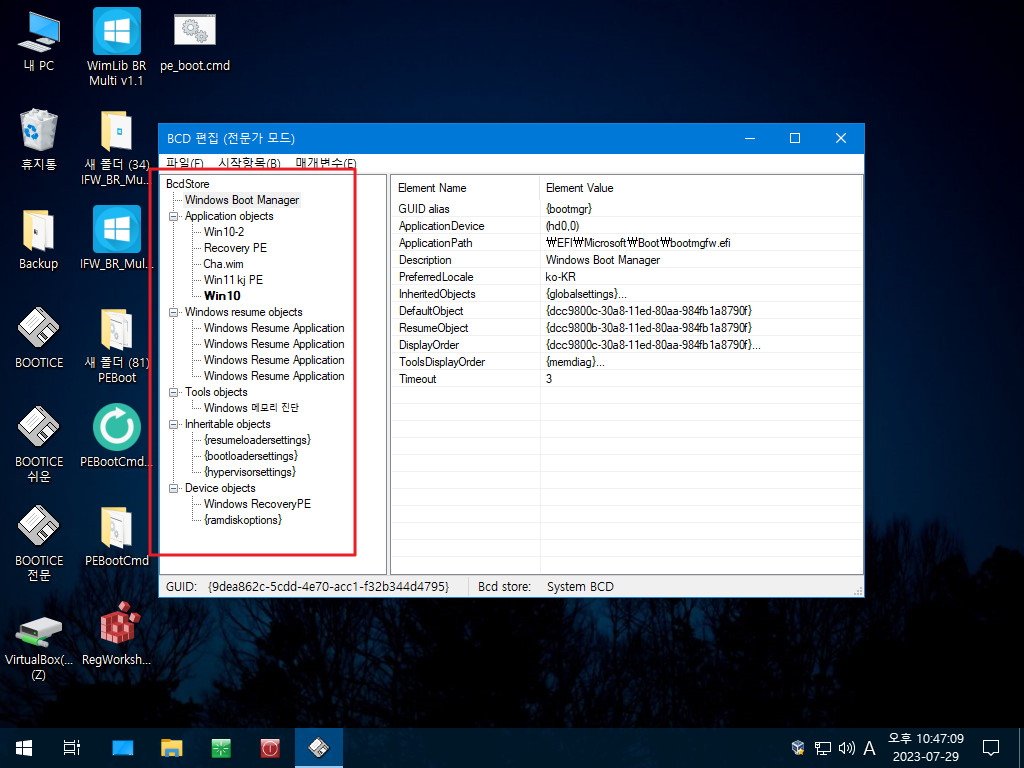
9. 경주용 자동차처럼...목적이 확실한 작품이라는것을 알수가 있었습니다..속도가 제일 빠른것 같습니다.
원하시는 목적에 최적화가 되어 있네요..선물 감사합니다
-
DengJang 2023.07.30 00:40
이제 수정은 안 하려 했는데...ㅜㅜ
선택으로 추가했습니다. 감사합니다!
-
rhflffk88 2023.07.30 11:10
폭염에 노고가 크십니다! ^^

수고 많으셨습니다. 감사합니다.